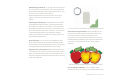Operation Manual
Handleiding voor de recensent [ 34 ]
Uitsnedelab:
Met dit handige hulpprogramma wordt het veel
gemakkelijker om bepaalde gebieden van een afbeelding
nauwkeurig uit te snijden. Bijvoorbeeld als u een bepaald gedeelte
van een foto wilt extraheren naar een eigen voorwerp.
Afbeeldingsaanpassingslab:
Met deze tijdbesparende functie
wordt het makkelijk om veel voorkomende problemen met de
kleurbalans en toon vanuit één dialoogvenster te corrigeren.
U kunt tijd besparen door afbeeldingen te corrigeren
met het Afbeeldingsaanpassingslab.
Tekst op tracé:
In CorelDRAW en Corel PHOTO-PAINT kunt u tekst
langs een pad van een open voorwerp (zoals bijvoorbeeld een lijn)
of een gesloten voorwerp (bijvoorbeeld een cirkel) toevoegen.
U kunt de positie van de tekst ten opzichte van het pad gemakkelijk
aanpassen.
Interactief vulgereedschap:
U kunt effen, lineaire, elliptische,
radiale, conische en rechthoekige vullingen, vullingen met
tweekleurige patronen, vectorpatroon-, bitmappatroon-, textuur-
en PostScript-vullingen toevoegen met het Interactief
vulgereedschap.
Met het Interactief vulgereedschap kunt u bitmappatroonvullingen
(bovenste rij), verlooptintvullingen, vectorpatroonvullingen (onderste rij)
en vullingen in twee kleuren toepassen.
Slim vulgereedschap:
Met dit handige gereedschap worden de
randen van een gebied vastgesteld en wordt een gesloten pad
gemaakt, zodat het gebied kan worden gevuld. Met behulp van het
Slim vulgereedschap kunt u vrijwel alles vullen. Als u bijvoorbeeld
een lijn uit de vrije hand tekent die zichzelf kruist, waarmee u dus
lussen maakt, kunt u met het Slim vulgereedschap de randen van
de lussen vaststellen en deze vullen.
Met het Slim vulgereedschap kunt u gesloten gebieden vullen.